东芝移动硬盘测评:性能与耐用性分析
时间:2025-08-17 13:09:33 381浏览 收藏
对于一个文章开发者来说,牢固扎实的基础是十分重要的,golang学习网就来带大家一点点的掌握基础知识点。今天本篇文章带大家了解《东芝移动硬盘评测:性能与可靠性解析》,主要介绍了,希望对大家的知识积累有所帮助,快点收藏起来吧,否则需要时就找不到了!
东芝作为拥有悠久历史的电子品牌,长期以来在存储设备领域积累了良好的用户口碑。那么,东芝的移动硬盘实际表现如何?是否值得消费者入手?本文将从产品性能、常见使用问题及解决方法等方面进行深入分析,帮助你全面了解东芝移动硬盘的优缺点,提升使用稳定性与数据安全性。

一、东芝移动硬盘值得购买吗?
在众多移动存储品牌中,东芝凭借其可靠的品质和均衡的性能,赢得了大量用户的青睐。
1、传输速度表现稳定
多数东芝移动硬盘配备USB 3.0或USB 3.2 Gen1接口,理论传输速率可达5Gbps,实际读写速度普遍在100MB/s以上,能够轻松应对日常办公文件、照片备份以及高清视频的传输需求。
2、运行稳定,耐用性强
相较于部分低价产品,东芝在内部结构设计上更注重散热与抗冲击能力,采用优质主控芯片和抗震结构,有效降低因意外跌落或长时间运行导致的损坏风险,整体坏道率较低,适合长期存储重要数据。

图片来源:TOSHIBA
3、跨平台兼容性出色
东芝移动硬盘出厂多采用exFAT或NTFS格式,支持Windows与macOS系统即插即用,无需额外安装驱动程序。若在老旧系统中无法识别,可通过格式化适配对应系统(注意提前备份数据)。
4、外观设计简洁便携
机身多采用磨砂工艺处理,手感舒适且不易沾染指纹,整体重量轻巧,便于随身携带。部分高端型号还内置硬件加密功能,为敏感文件提供额外安全保障。
二、移动硬盘无法被识别?常见排查方法
尽管东芝硬盘整体稳定性较高,但在使用过程中仍可能出现电脑无响应、无法识别或频繁断连等问题。建议首先从硬件层面进行排查。
1、更换USB接口尝试:优先连接主机后置USB接口,避免前置接口供电不足导致识别失败。
2、更换数据线测试:使用原装或高质量数据线,排除因线材老化、接触不良引起的通信中断。

3、接入其他设备验证:将硬盘连接至另一台电脑或笔记本,确认是否为当前设备USB端口故障。
4、观察指示灯状态:正常通电后应有指示灯亮起,若完全无反应,可能存在内部电路或硬盘损坏。
若在多台设备上均无法识别且无任何响应,极有可能是硬盘物理损坏;反之,则可进一步进行软件诊断。
三、如何查看东芝移动硬盘的具体型号?
准确识别硬盘型号对于查询保修信息、性能参数及故障处理至关重要。借助专业工具如“驱动人生”,可以快速获取详细硬件信息。
1、点击下方按钮下载并安装“驱动人生”客户端。
2、打开软件后,进入顶部菜单的“硬件检测”>“硬件信息”模块。
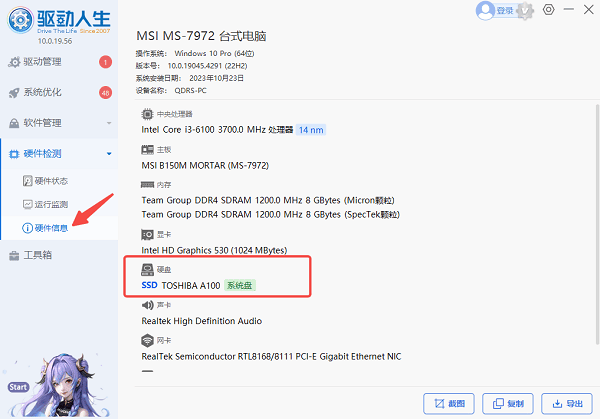
3、在列表中找到“硬盘”类别,查找设备名称中含有“TOSHIBA”的条目,即为当前连接的移动硬盘。
4、点击右侧展开按钮,即可查看该硬盘的完整型号、容量、接口版本(如USB 3.0)、通电次数、使用时长等关键信息。

四、定期检测硬盘健康状态,预防数据丢失
即使硬盘目前运行正常,也建议定期检查其健康状况,及时发现潜在隐患,避免突发性故障造成数据丢失。
1、将东芝移动硬盘连接至电脑。
2、打开系统“设备管理器”或“磁盘管理”,确认是否能被正确识别并分配盘符。
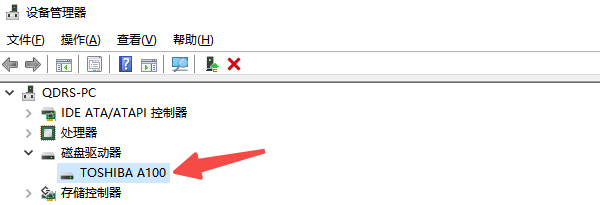
3、通过软件读取硬盘的S.M.A.R.T.信息,关注通电时间、温度、重映射扇区数等指标。
4、若出现读写延迟、频繁掉盘、异响等情况,可能是硬盘老化或即将损坏的征兆,建议立即备份数据。
总体而言,东芝移动硬盘在传输速度、稳定性与兼容性方面表现出色,是预算适中且追求可靠性的用户的理想选择。面对偶尔出现的识别异常或驱动问题,配合“驱动人生”等工具进行驱动修复与系统优化,可显著提升连接成功率和使用流畅度。
理论要掌握,实操不能落!以上关于《东芝移动硬盘测评:性能与耐用性分析》的详细介绍,大家都掌握了吧!如果想要继续提升自己的能力,那么就来关注golang学习网公众号吧!
-
501 收藏
-
501 收藏
-
501 收藏
-
501 收藏
-
501 收藏
-
414 收藏
-
219 收藏
-
111 收藏
-
130 收藏
-
491 收藏
-
320 收藏
-
403 收藏
-
461 收藏
-
265 收藏
-
210 收藏
-
182 收藏
-
465 收藏
-

- 前端进阶之JavaScript设计模式
- 设计模式是开发人员在软件开发过程中面临一般问题时的解决方案,代表了最佳的实践。本课程的主打内容包括JS常见设计模式以及具体应用场景,打造一站式知识长龙服务,适合有JS基础的同学学习。
- 立即学习 543次学习
-

- GO语言核心编程课程
- 本课程采用真实案例,全面具体可落地,从理论到实践,一步一步将GO核心编程技术、编程思想、底层实现融会贯通,使学习者贴近时代脉搏,做IT互联网时代的弄潮儿。
- 立即学习 516次学习
-

- 简单聊聊mysql8与网络通信
- 如有问题加微信:Le-studyg;在课程中,我们将首先介绍MySQL8的新特性,包括性能优化、安全增强、新数据类型等,帮助学生快速熟悉MySQL8的最新功能。接着,我们将深入解析MySQL的网络通信机制,包括协议、连接管理、数据传输等,让
- 立即学习 500次学习
-

- JavaScript正则表达式基础与实战
- 在任何一门编程语言中,正则表达式,都是一项重要的知识,它提供了高效的字符串匹配与捕获机制,可以极大的简化程序设计。
- 立即学习 487次学习
-

- 从零制作响应式网站—Grid布局
- 本系列教程将展示从零制作一个假想的网络科技公司官网,分为导航,轮播,关于我们,成功案例,服务流程,团队介绍,数据部分,公司动态,底部信息等内容区块。网站整体采用CSSGrid布局,支持响应式,有流畅过渡和展现动画。
- 立即学习 485次学习
